온라인 및 오프라인에서 사용 가능한 최고의 5개 60FPS 비디오 변환기
비디오 콘텐츠에 관해서 프레임 속도는 비디오의 부드러움과 전반적인 품질에 영향을 미치는 핵심 요소입니다. 기존의 초당 30프레임(fps)에 비해 눈에 띄는 개선 사항은 60fps의 프레임 속도로 제공되어 움직임이 더 부드러워지고 모션 블러가 줄어듭니다. 이는 게임, 스포츠, 빠른 속도의 비디오 장면과 같은 액션이 많은 콘텐츠에 특히 유용합니다. 이 기사에서는 상위 5개를 모아보겠습니다. 60FPS 비디오 컨버터 영상을 최대한 활용하는 데 도움이 될 수 있습니다.
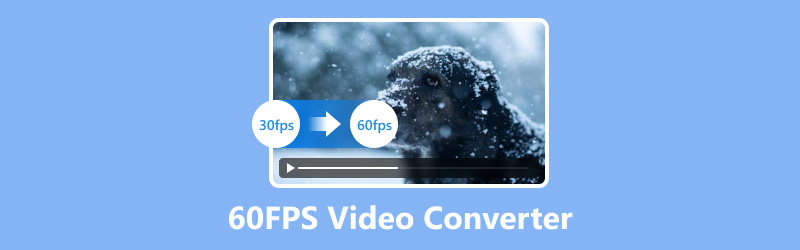
1부. 60FPS 비디오란 무엇인가요?
프레임 속도란 무엇입니까?
비디오에서 매초마다 표시되는 고유한 프레임 또는 이미지의 수를 프레임 속도라고 합니다. 프레임 속도는 동작이 인식되는 방식에 상당한 영향을 미칩니다. 60fps와 같은 더 높은 프레임 속도는 표준 30fps에 비해 더 유동적이고 생생한 경험을 제공합니다. 이는 특히 빠른 움직임이 있는 장면에서 두드러지는데, 더 높은 프레임 속도는 모션 블러를 크게 줄이고 선명도를 향상시킬 수 있습니다.
프레임 속도 차이
◆ 30fps: 표준 비디오와 대부분의 영화에서 주로 사용되며 부드럽지만 덜 유동적인 동작을 제공합니다.
◆ 60fps: 빠르게 움직이는 콘텐츠와 게임에 적합하며, 훨씬 더 부드럽고 역동적인 시청 환경을 제공합니다.
◆ 더 높은 프레임 속도: 120fps나 240fps와 같이 60fps를 넘는 프레임 속도는 슬로우 모션 비디오와 같은 특수 애플리케이션에 사용됩니다.
빠르게 진행되는 콘텐츠의 중요성
게임과 액션 스포츠의 경우 60fps는 게임 체인저입니다. 빠른 움직임이 선명한 디테일로 캡처되어 비디오를 더욱 매력적이고 사실적으로 만듭니다. 고속 추격전이나 경쟁 게임 세션을 캡처하든 영상을 60fps로 변환하면 시청 경험이 향상될 수 있습니다.
2부. 최고의 5가지 60FPS 비디오 컨버터
우리는 60FPS 비디오 변환기를 선택하기 전에 각 도구의 변환 속도, 출력 품질, 지원되는 형식, 사용성 및 플랫폼 호환성을 비교했습니다. 다음은 우리의 상위 5개 선택입니다.
1. ArkThinker 비디오 컨버터 궁극
다음에 가장 적합: 고급 기능을 갖춘 고품질 전환.
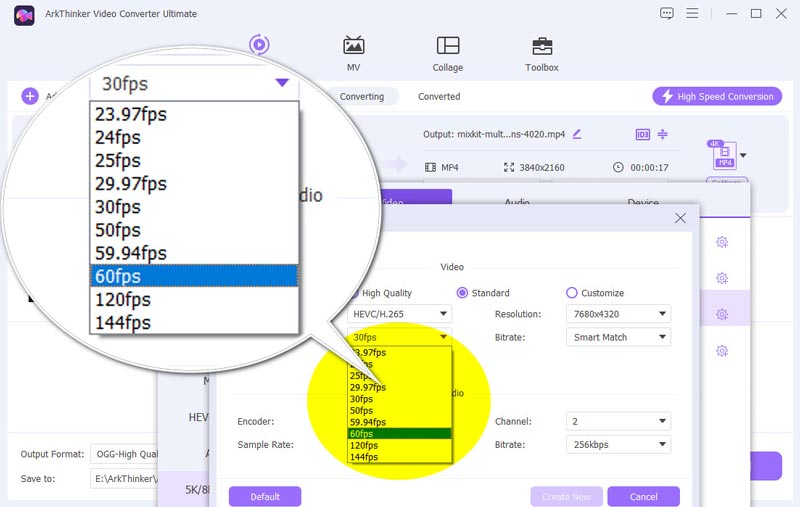
ArkThinker 비디오 컨버터 궁극 뛰어난 품질을 유지하면서도 비디오를 60fps에서 최대 144fps로 손쉽게 변환하는 기능으로 두드러집니다. 이 도구는 MP4, MOV, MKV, AVI, WMV 등 다양한 형식을 지원하며 GPU 가속으로 빠른 변환 속도를 보장합니다. 또한 비디오를 더욱 향상시키기 위한 다양한 편집 옵션도 제공합니다.
가격: 7일 무료, 유료 사용자는 구독
OS: 윈도우, 맥OS
최대 FPS: 144fps
- 고품질 출력.
- 다양한 형식을 지원합니다.
- 사용자 친화적 인 인터페이스.
- 가격대가 약간 높습니다.
- 초보자에게는 고급 기능이 너무 어려울 수 있습니다.
평결: ArkThinker Video Converter Ultimate는 60fps로 최고 수준의 비디오 품질을 달성하고자 하는 사람들에게 견고한 솔루션을 제공합니다. 고급 기능과 빠른 처리로 진지한 비디오 애호가에게 견고한 선택이 됩니다.
2. 핸드브레이크
다음에 가장 적합: 사용자 정의 설정이 가능한 무료 오픈 소스 변환입니다.
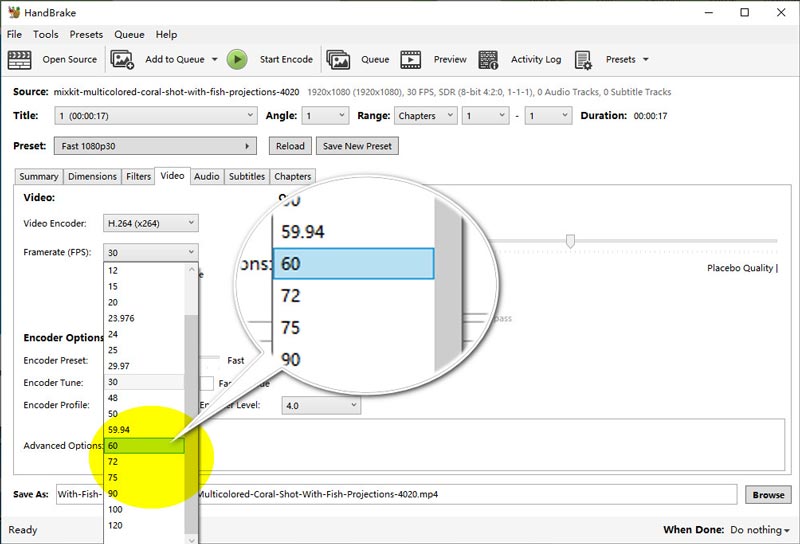
HandBrake는 유연성과 다양한 기능으로 유명한 인기 있는 오픈소스 도구입니다. 무료이지만 뛰어난 품질과 60fps 변환을 지원합니다. 세부적인 사용자 정의가 가능하여 비디오 설정을 정밀하게 제어해야 하는 사용자에게 적합합니다.
가격: 무료
OS: 윈도우, 맥OS, 리눅스
최대 FPS: 120fps
- 무료입니다.
- 다양한 사용자 정의 옵션.
- 정기적인 업데이트.
- 학습 곡선이 더 가파릅니다.
- 초보자에게는 인터페이스가 어려울 수 있습니다.
평결: HandBrake는 광범위한 사용자 정의 기능이 있는 무료 도구를 선호하는 사람들에게 이상적입니다. 마스터하는 데 시간이 걸릴 수 있지만, 비용 없이 고품질 변환을 제공합니다.
3. 프리메이크 비디오 컨버터
다음에 가장 적합: 일괄 변환 기능을 갖춘 사용자 친화적인 인터페이스.
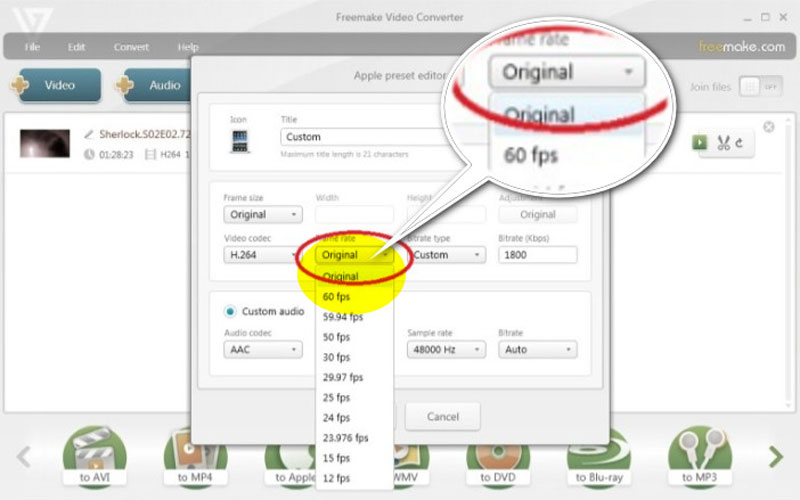
Freemake 비디오 변환기 단순성과 사용 편의성으로 유명합니다. 60fps 변환을 지원하고 일괄 처리를 제공하여 사용자가 여러 비디오를 동시에 변환할 수 있습니다. 다양한 기술 수준의 사용자가 사용자 친화적인 인터페이스 덕분에 활용할 수 있습니다.
가격: 제한 사항이 있는 무료; Pro 버전은 $39.95/월에 이용 가능
OS: 윈도우
최대 FPS: 60fps
- 사용하기 쉬운.
- 일괄 변환.
- 무료 버전이 제공됩니다.
- 무료 버전에는 워터마크가 있습니다.
- 무료 버전에서는 제한된 기능을 제공합니다.
평결: Freemake Video Converter는 일괄 처리가 가능한 간단한 도구가 필요한 사람들에게 좋은 선택입니다. 무료 버전은 기본적인 요구 사항에 충분하지만 Pro 버전은 추가 기능을 제공합니다.
4. 원더쉐어 유니컨버터
다음에 가장 적합: 포괄적인 기능과 고속 변환.
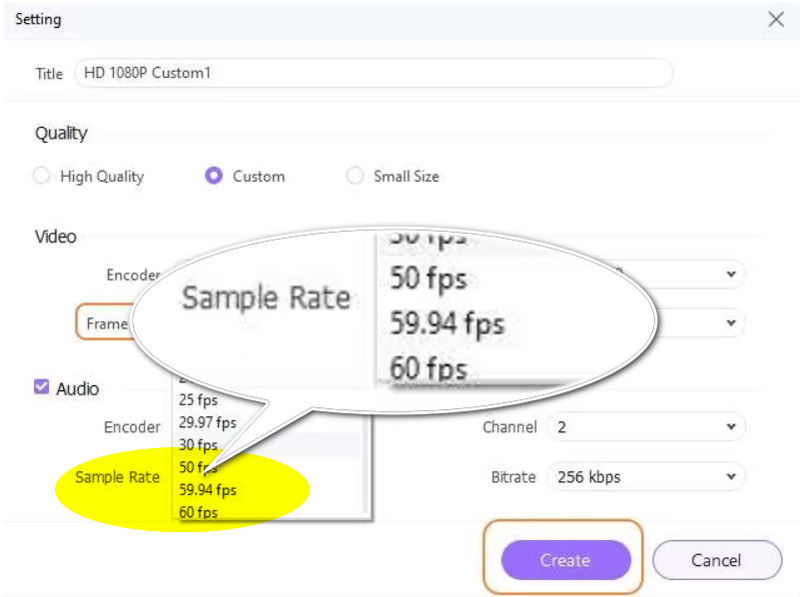
다양한 편집 및 변환 옵션을 갖춘 Wondershare UniConverter는 초당 60프레임으로 비디오를 변환할 수 있는 유연한 프로그램입니다. 고품질 결과를 빠르게 생성하는 것으로 유명하여 초보자와 전문가 모두에게 적합합니다.
가격: $49.99/년
OS: 윈도우, 맥OS
최대 FPS: 60fps
- 빠른 변환 속도.
- 광범위한 형식 지원.
- 사용자 친화적 인 인터페이스.
- 비교적 비싼 편.
- 일부 고급 기능을 사용하려면 추가 구매가 필요합니다.
평결: Wondershare UniConverter는 다양한 기능을 갖춘 고성능 도구가 필요한 사용자에게 훌륭한 선택입니다. 속도와 품질로 인해 모든 비디오 편집 툴킷에 귀중한 추가 기능이 됩니다.
5. A컨버트
다음에 가장 적합: 쉽게 접근 가능한 온라인 변환.
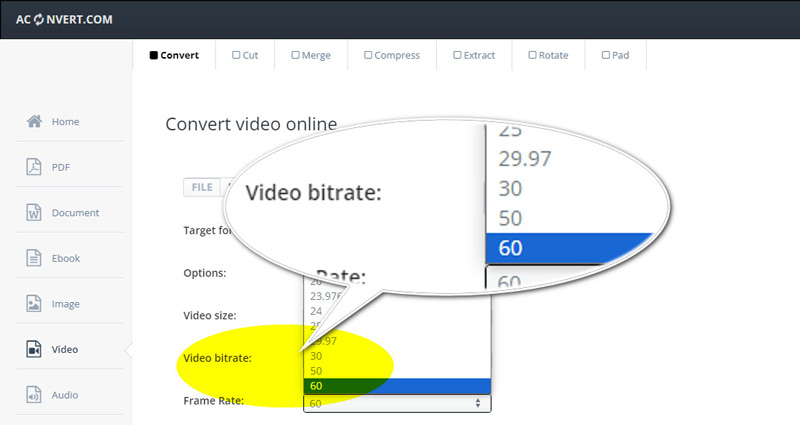
AConvert는 사용자가 소프트웨어를 설치하지 않고도 비디오를 60fps로 변환할 수 있는 온라인 도구입니다. 빠른 변환에 적합하며 인터넷 접속이 가능한 모든 기기에서 액세스할 수 있습니다. 게다가 비디오 크기를 조정할 수 있는 더 많은 옵션을 제공합니다. 종횡비, 오디오 비트 전송률 등이 있습니다.
가격: 기능이 제한된 무료 플랜; 프리미엄 플랜 이용 가능
OS: 웹 기반
최대 FPS: 60fps
- 설치가 필요하지 않습니다.
- 모든 기기에서 접근 가능합니다.
- 사용하기 간편합니다.
- 무료 버전에서는 제한된 기능을 제공합니다.
- 데스크톱 애플리케이션에 비해 느릴 수 있습니다.
평결: AConvert는 60fps 변환을 위한 빠르고 쉬운 온라인 솔루션이 필요한 사용자에게 이상적입니다. 가끔 사용하기에 완벽하며 데스크톱 소프트웨어에 대한 편리한 대안을 제공합니다.
3부. FAQ
30FPS 비디오를 60fps로 내보내면 어떻게 되나요?
30fps 비디오를 60fps로 내보내도 본질적으로 품질이 향상되지 않습니다. 변환 프로세스는 60fps 설정에 맞게 추가 프레임을 보간하려고 하지만, 결과 비디오는 원래 60fps로 녹화된 영상과 같은 부드러움을 갖지 못할 수 있습니다.
iPhone 비디오를 60fps로 변환하려면 어떻게 해야 하나요?
iPhone 비디오를 60fps로 변환하려면 ArkThinker Video Converter Ultimate 또는 Wondershare UniConverter와 같은 비디오 변환기를 사용할 수 있습니다. 비디오를 변환기에 업로드하고 60fps 옵션을 선택한 다음 변환 프로세스를 시작하면 됩니다.
비디오 속도를 변경하면 FPS에 영향을 미치나요?
비디오 속도를 변경하면 인식되는 프레임 속도에 영향을 미칩니다. 비디오 속도를 높이면 프레임 속도가 더 높은 것처럼 보이고, 속도를 낮추면 효과적인 프레임 속도가 감소합니다. 그러나 이렇게 해도 비디오 파일 자체의 원래 프레임 속도는 변경되지 않습니다.
결론
이 기사에서는 상위 5개를 살펴보았습니다. 60FPS 비디오 컨버터, 각각 비디오 콘텐츠를 향상시키기 위한 고유한 기능을 제공합니다. ArkThinker Video Converter Ultimate와 같은 올인원 소프트웨어부터 AConvert와 같은 편리한 온라인 도구까지 모든 요구 사항에 맞는 솔루션이 있습니다. 요구 사항에 가장 적합한 도구를 선택하고 영화를 초당 60프레임(fps)으로 변환하여 보다 매끄럽고 매력적인 시청 경험을 시작하세요. 이러한 도구에 대한 경험을 공유하거나 유용하다고 생각되는 다른 도구를 제안하세요!
이 게시물에 대해 어떻게 생각하시나요? 이 게시물을 평가하려면 클릭하세요.
훌륭한
평가: 4.9 / 5 (기준 415 투표)
관련 기사
- 영상을 편집하다
- CapCut에서 비디오 크기를 자르는 2가지 방법 [2024 가이드]
- PowerDirector 비디오에서 워터마크를 제거하는 3가지 방법
- 2가지 방법으로 Renderforest 비디오에서 워터마크를 제거하는 방법
- Movavi Watermark: 워터마크 추가 및 제거에 대한 전체 가이드
- 빠른 결과를 위한 4가지 쉬운 방법을 사용하여 WMV 파일 자르기
- 3가지 방법으로 짧은 동영상을 더 길게 만드는 방법
- iPhone, iPad, Android 휴대폰 및 컴퓨터에서 비디오 반복
- 무료 비디오 편집 소프트웨어 – 7가지 최고의 무료 비디오 편집기 앱
- TikTok 워터마크를 제거하는 3 TikTok 워터마크 제거 앱
- 비디오 필터 – 비디오 2024에 필터를 추가하고 적용하는 방법



